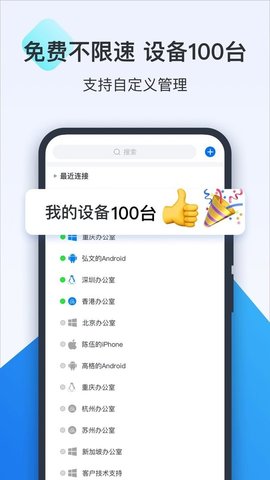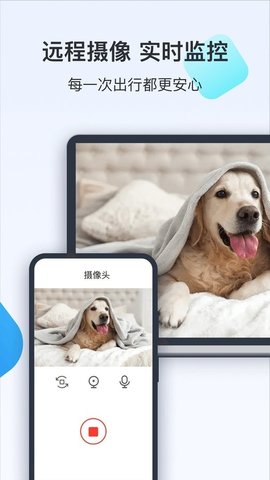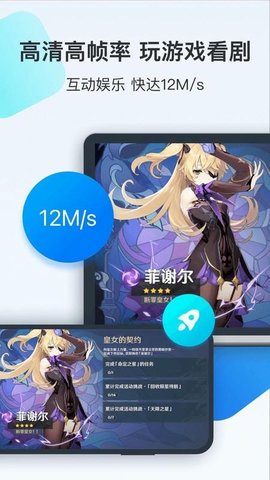ToDesk远程控制是一款安全、免费且不限速的远程控制应用,旨在为用户提供如同本地电脑般流畅的使用体验。其背后是先进的网络技术,拥有全球多节点、多业务的网络系统,确保毫秒级的延迟和快速的应用层路由。通过ToDesk,随时随地都能远程连接到公司的电脑或个人设备,轻松实现远程控制。软件支持多种实用功能,如文件传输、远程打印、远程控制摄像头、隐私屏保以及安全验证等,极大丰富了用户的远程操作体验。
软件说明
ToDesk远程控制是能够对无人值守设备进行高效管理和运维,为企业的员工提供外部合作伙伴和设备的远程支持,以及SOS服务等功能。ToDesk的目标是为用户提供卓越的远程控制软件,帮助提升工作效率,实现更高的价值。未来,ToDesk将持续增强技术力量,进行创新和优化,推动远程控制软件行业的发展,致力于给用户带来优质的控制体验。
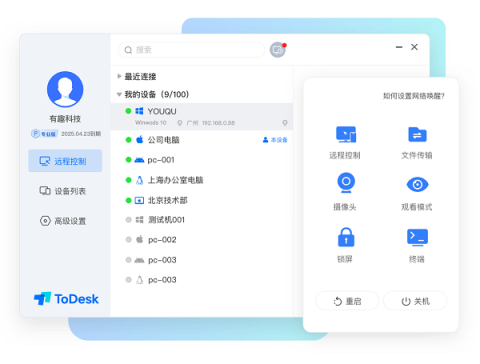
ToDesk的独特功能
1、适合各种用户,远程访问促进同事、供应商与客户之间的高效沟通,消除阻碍,提升工作效率。
2、支持超高清1080P的屏幕控制与文件传输,兼顾视觉效果与操作便捷性。
3、采用多区域机房和G级宽带服务器加速,确保每次远程访问都稳定流畅。
4、全面满足各种远程连接需求,灵活应对不同使用场景。
5、所有通讯数据均采用端到端加密,确保连接密码仅存于用户设备,保护隐私安全。
使用ToDesk的简单步骤
1、从官网下载解压文件并进行安装。
2、安装完成后,打开软件界面可以查看自己的ID和临时密码,将这些信息告知对方。
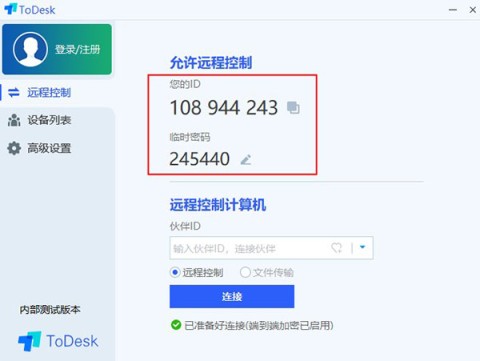
3、对方只需输入提供的ID即可链接进行远程控制或文件传输。
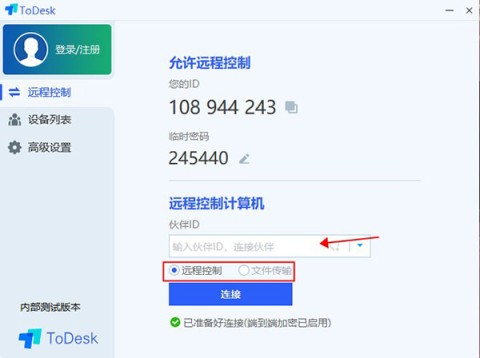
4、若需要控制他人的电脑,只需输入他人分享的用户ID和临时密码。
远程开机设置教程
ToDesk支持在关机状态下唤醒Windows电脑,需满足以下条件,
1、网卡须支持Wake On LAN(点此了解Wake On Lan的功能)。
2、需要唤醒的电脑和运行ToDesk的设备需处于同一交换机或路由器中。
实现效果,
在电脑关机时,可以通过ToDesk的主控端实现远程开机操作,轻松唤醒设备。
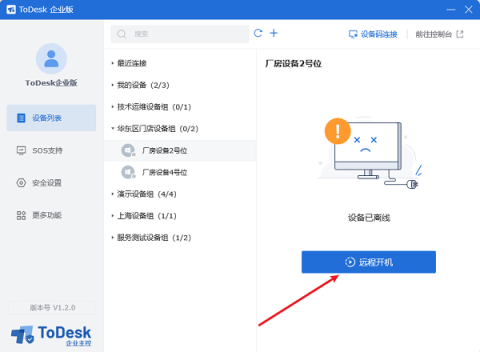
具体设置步骤
1、配置网卡以支持WOL功能
在设备管理器中找到网卡设备,右键点击“属性”,接着在“电源管理”中勾选“允许此设备唤醒计算机”,并在“高级”选项卡中开启“关机网络唤醒”、“魔术封包唤醒”功能。
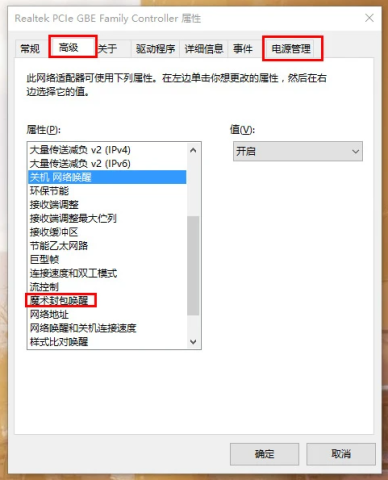
这里的设置选项因不同网卡而异,相关名称如“Wake up by Magic Packet”等,用户需根据自己的硬件类型自行调整。
2、取消勾选“启用快速启动”并保存设置。
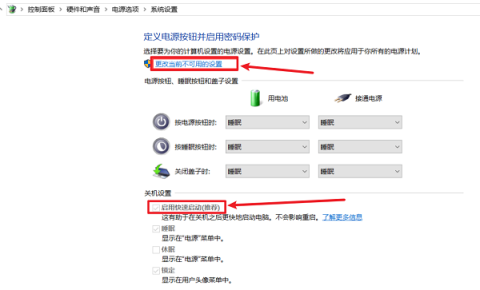
3、在主板的BIOS中启用WOL功能,
在BIOS的电源管理选项中找到“Wake up on LAN”并设置为“Enabled”。
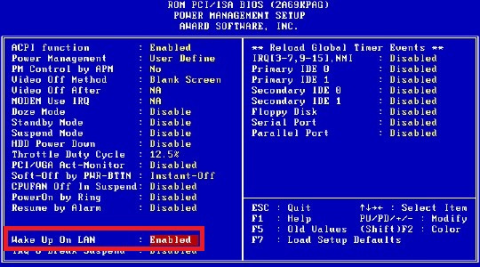
4、可能需要在路由器上进行ARP绑定,以便关机后仍能实现远程唤醒。
如TP-LINK路由器的设置方法如下
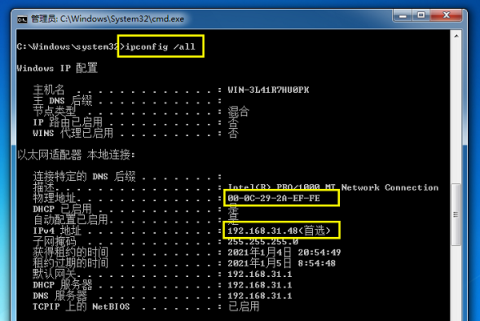
设置完成后,可以通过主控端点击相应设备的远程开机按钮进行测试,确认唤醒功能是否生效。
软件的亮点
1、安全免费不限制速度,提供安全的连接与数据传输,同时不收取费用,确保高效的远程控制。
2、全球覆盖的多节点网络,先进的网络技术使得海量用户都能随时连接,实现快速稳定的远程控制体验。
3、毫秒级的应用层路由,确保操作响应速度极快,让用户感受到本地使用电脑的舒适体验。
4、多种功能全面支持,除了基本的文件传输和远程打印,还提供了隐私保护和安全验证等高级功能。
5、适用于丰富的场景,无论是企业支持客户还是管理无人值守设备,都能在ToDesk上找到完美解决方案。
6、强调用户体验,ToDesk致力于提供极致的功能与服务,让每个用户都能高效工作,创造更大价值。